Cum să scapi de Yahoo Search în browserul Chrome
Miscelaneu / / November 04, 2021
Să ai Yahoo Search pe Google Chrome nu are sens, nu? Ei bine, Chrome oferă în general motorul de căutare Google în mod implicit. Cu toate acestea, dacă a fost înlocuit automat cu Yahoo Search, asta înseamnă că hijackerul browserului trebuie să controleze browserul Chrome. Și este destul de frustrant, deoarece trebuie să accesați Google.com de fiecare dată când deschideți browserul Chrome pentru a căuta orice.
Chiar și eu am avut Yahoo Search setat ca browser implicit în Chrome pentru o vreme. Dar, din moment ce nu prefer mult să folosesc Yahoo, am decis să scap de el. Prin urmare, dacă și întâmpinați aceleași probleme, atunci puteți dezactiva și căutarea Yahoo pe Chrome. În plus, acest lucru vă va ajuta să setați Google ca motor de căutare înapoi. Vrei să știi cum? Continuați să citiți articolul și veți dezactiva căutarea Yahoo pe Chrome în cel mai scurt timp.
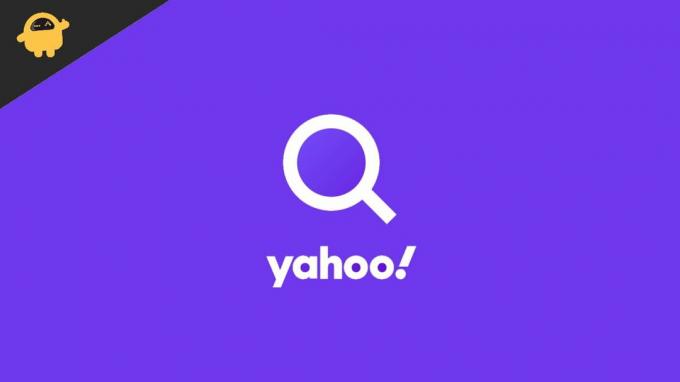
Conținutul paginii
- De ce este setat Yahoo Search ca browser implicit?
-
Cum să scapi de Yahoo Search în browserul Chrome?
- Metoda 1: Ștergeți extensia malware
- Metoda 2: Schimbați motorul de căutare prin Setări
- Metoda 3: Dezinstalați aplicațiile suspecte din sistem
- Metoda 4: Ștergeți toate fișierele temporare
- Concluzie
De ce este setat Yahoo Search ca browser implicit?
Motorul de căutare din browserul dvs. Chrome este modificat automat, mai ales din cauza unor extensii malware. Browser Hijacker este unul dintre numele foarte populare de pe listă. Un astfel de malware este conceput într-un mod special, care le permite să preia controlul asupra browserului dvs. și să le modifice în continuare. Apoi se pot juca cu Setările browserului, pot schimba pagina de pornire, bara de căutare și așa mai departe. Acest tip de malware generează venituri considerabile prin promovarea motoarelor de căutare false și setându-le ca motor de căutare implicit.
Cu toate acestea, lucrul bun este că aceste tipuri de malware pot fi ușor identificate și eliminate din sistem. Acest articol vă va învăța cum să faceți asta și să scăpați de Căutarea Yahoo pe Google Chrome, odată pentru totdeauna.
Cum să scapi de Yahoo Search în browserul Chrome?
Chiar dacă Yahoo Search face o treabă destul de decentă, cei mai mulți dintre noi ar dori totuși să rămânem la Google. Acum, asta s-ar putea datora faptului că Google pare mai fiabil sau pur și simplu ești obișnuit cu asta. Oricare ar fi motivul, iată câteva modalități de a scăpa de Yahoo Search în browserul Chrome.
Metoda 1: Ștergeți extensia malware
Desigur, în majoritatea cazurilor, astfel de lucruri se întâmplă din cauza extensiilor rău intenționate care sunt instalate accidental în browser. Astfel, ștergerea acestor extensii va elimina această problemă pentru totdeauna. Iată cum ștergeți extensiile malware din browser.
- Deschideți browserul Chrome.
- Mergi la Setari.
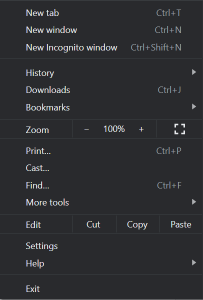
- Acum, faceți clic pe extensii.
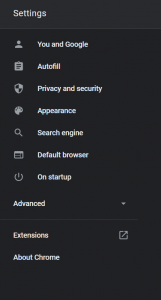
- Căutați extensiile care par suspecte și faceți clic pe butonul Eliminare.
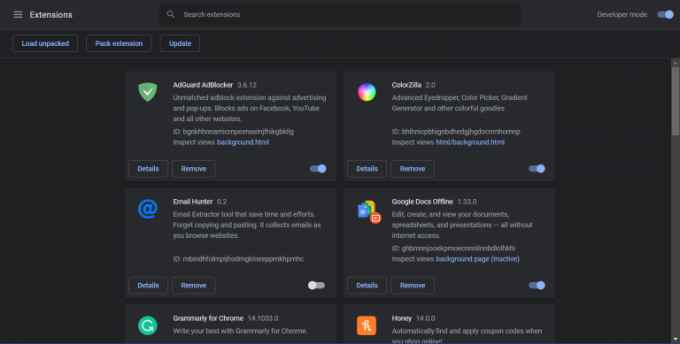
Reclame
Metoda 2: Schimbați motorul de căutare prin Setări
Cel mai simplu mod de a schimba căutarea Yahoo în Google Chrome este prin setările browserului.
- Deschide Setări Chrome.
- Faceți clic pe opțiunea Motor de căutare.
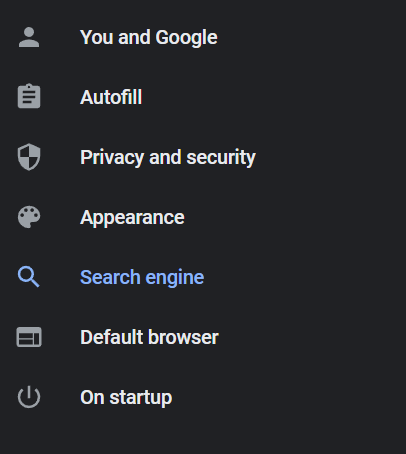
- Din meniul derulant, faceți clic pe motorul de căutare pe care preferați să îl utilizați.
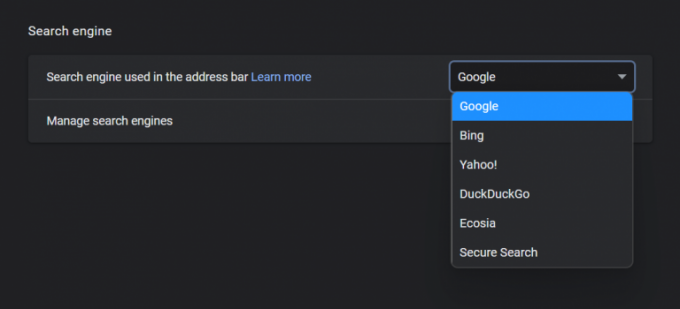
Reclame
Metoda 3: Dezinstalați aplicațiile suspecte din sistem
De câteva ori, chiar și software-ul rău intenționat instalat pe sistemul dvs. poate face și astfel de modificări. Prin urmare, dacă nu găsiți nicio extensie rău intenționată în browser, totuși problema persistă la fiecare altă dată când lansați browserul Chrome, poate fi necesar să verificați dacă există aplicații suspecte pe dvs Sistem.
- Deschideți Managerul de activități
- Căutați aplicațiile instalate pe sistemul dvs.
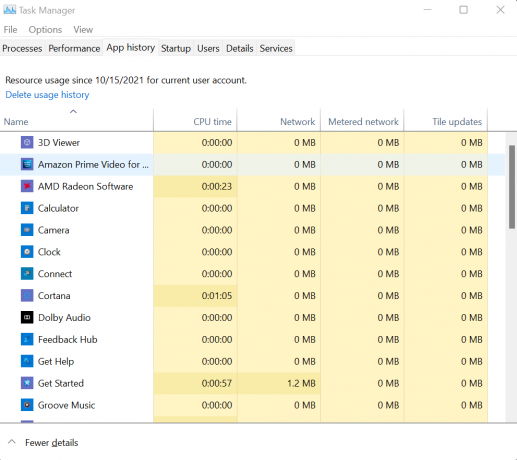
- Și aflați dacă există unele suspecte sau dacă există aplicații care nu au fost instalate cu acordul dvs.
- Dacă găsiți astfel de aplicații, deschideți Panoul de control și dezinstalați acele aplicații de pe computer.
Metoda 4: Ștergeți toate fișierele temporare
De cele mai multe ori, fișierele temporare de pe computerul dvs. pot conține anumite fișiere rău intenționate care ar putea provoca și astfel de probleme. Este o bună practică să verificați din când în când fișierele temporare de pe computer și să le ștergeți. Pașii pentru ștergerea fișierelor temporare sunt următorii:
- Apăsați tastele Win + R pentru a deschide fereastra Run pe computer.
- Acum tastați %temp%.
- Faceți clic pe OK. Și aceasta va deschide fereastra temporară.
- Acum selectați toate fișierele și folderele temporare disponibile și ștergeți-le.
Rețineți că fișierele temporare de pe computer nu efectuează operațiuni esențiale. Deci, le puteți șterge pe toate fără să vă gândiți a doua.
Concluzie
Deoarece majoritatea internauților din întreaga lume sunt în general obișnuiți cu Google pentru a face căutări pe internet. A avea un alt motor de căutare ca browser implicit poate fi oarecum inconfortabil. Pașii de mai sus vă vor ajuta cu siguranță dacă vă străduiți să schimbați Yahoo Search în browserul Chrome.
De asemenea, urmăriți toate aplicațiile de pe computer, extensiile de browser și toate acestea pentru a vă asigura că sistemul dumneavoastră rămâne fără malware. O altă sugestie ar fi să obțineți o soluție anti-malware de încredere pentru a vă proteja computerul.
Articole similare:
- Cum pot dezactiva Managerul de parole încorporat în browserul meu
- Remediere: YouTube nu funcționează pe Google Chrome
- Remediere: Google Chrome s-a blocat pe Windows 10 | Remediați pagina goală fără titlu
- Cum să comutați la Yahoo în browserul dvs. web
- Cum să eliminați Yahoo! Instrument alimentat pe Windows 10


![Descărcați A705USQU1BTC5: actualizarea Galaxy A70 Android 10 [SUA]](/f/57752b823e97aa8681c590ca51741f28.jpg?width=288&height=384)